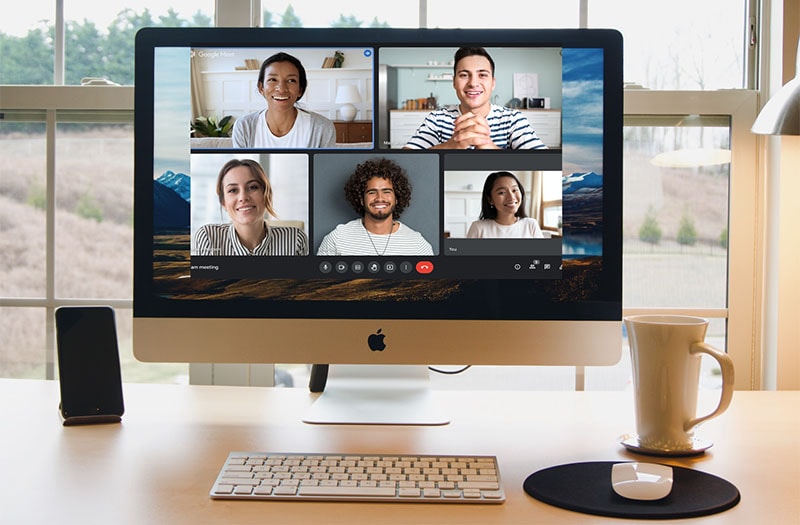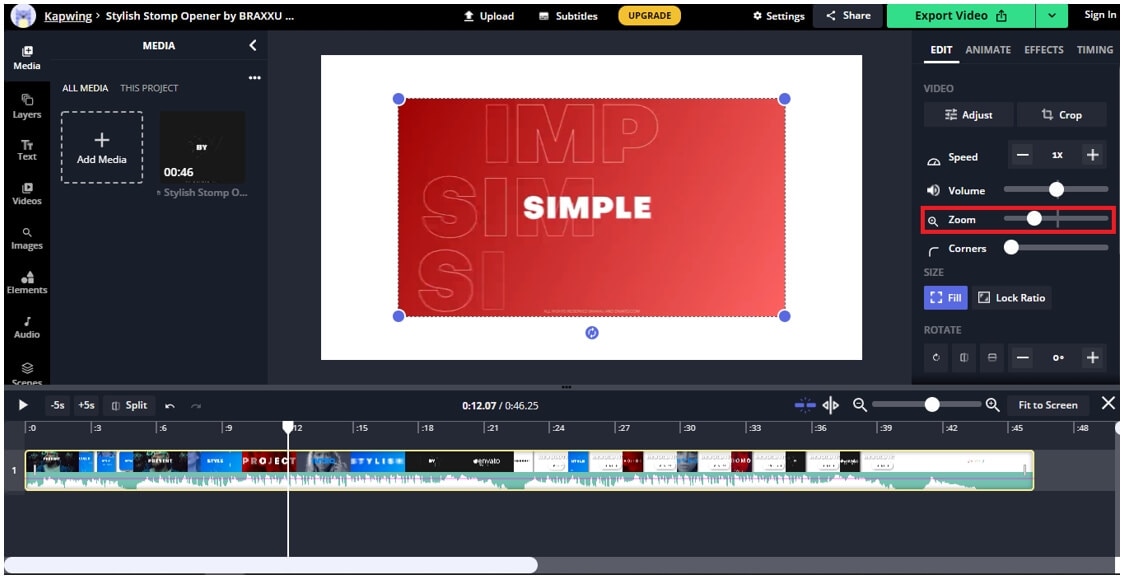Guía Completa para Recortar Canciones MP3 en Mac Gratis
Aug 07, 2025• Última Solución
Recortar canciones MP3 en tu Mac es rápido y sencillo y hay muchas razones por las que es tan útil. ¿Quieres recortar el principio o el final de una canción? ¿Hay una introducción que quieres eliminar, o quizás quieres quitar los aplausos o las reacciones del público de una actuación en directo? ¿Quieres crear un tono de llamada para tu iPhone? Sea cual sea el motivo, hay varios programas y aplicaciones que puedes utilizar en tu Mac para editar y recortar archivos MP3.
Parte 1. ¿Cómo usar iTunes para Recortar/Cortar Archivos MP3? [Paso a paso]
Parte 2. Recortar Archivos MP3 con QuickTime Player [Paso a Paso]
Parte 3. Editores de MP3 para Mac [Tres Programas Recomendados]
Parte 1. ¿Cómo usar iTunes para Recortar/Cortar Archivos MP3?
iTunes te permite recortar canciones MP3 en tu Mac, ya que te permite personalizar y guardar fácilmente los tiempos de inicio y finalización de tus archivos MP3. ¿Por qué usar iTunes para recortar archivos MP3? Si tienes una Mac, entonces ya tienes iTunes en tu computador: es probablemente la solución más conveniente que tienes disponible. A continuación te explicamos cómo puedes utilizar iTunes para recortar o cortar archivos MP3 en tu Mac:
- Abre iTunes.
- Haz clic con el botón derecho del ratón o Control + clic en la canción que quieres recortar; elige Obtener Información en el menú contextual y selecciona Opción en la pestaña.
- Selecciona Hora de Inicio e introduce la hora a la que quieres que empiece la canción.
- Selecciona Hora de Finalización e introduce la hora a la que quieres que se detenga la canción.
- Haz clic en OK- La canción se recortará a los parámetros de tiempo de reproducción seleccionados.
- Para guardar la versión abreviada de la canción, en el menú de iTunes selecciona Avanzado y luego selecciona Crear Versión.
- Selecciona Convertir a MP3- esto crea y guarda la versión más corta.
Parte 2. Recortar Archivos MP3 con QuickTime Player
- La aplicación QuickTime Player de Apple también ofrece una forma sencilla y cómoda de recortar canciones MP3 en tu Mac:
- Copia una versión clara del archivo MP3 original que quieras recortar.
- Haz clic con el botón derecho del ratón y selecciona Abrir Con y QuickTime.
- Desde la sección Editar selecciona Recortar.
- Utiliza los controles deslizantes amarillos para ajustar el tiempo de inicio y el tiempo de finalización de la canción; haz clic en Reproducir para escuchar y confirmar que la duración de la canción se ajusta a tus preferencias.
- Haz clic en el botón Recortar para guardar los cambios.
- Desde el menú Archivo selecciona Guardar como para elegir el formato de archivo (hay varias opciones disponibles); selecciona Exportar si deseas guardar en otro dispositivo.
- Puedes utilizar iTunes para convertir los archivos guardados en MP3.
Parte 3. Editores de MP3 para Mac
Si necesitas un programa que ofrezca funciones adicionales para editar o ajustar archivos MP3 para tu Mac, hay varias opciones gratuitas disponibles. Tres de las más populares son:
Filmora es un editor de video y audio rentable que se puede utilizar para completar todos los proyectos de video y audio, grandes o pequeños. Proporciona todo tipo de funciones de edición, como recortar, dividir, cortar, cambiar la voz, añadir efectos especiales de Hollywood al video, etc. Es, sin duda, el mejor programa de edición especialmente diseñado para que los usuarios sin conocimientos técnicos puedan editar como un profesional.
Wondershare es compatible con una amplia gama de formatos de audio, incluyendo:
- AC3, APE, AIF, AIFF, FLAC, APE, CUE, AU, AMR, OGG, WAV, DPE, MKA, M4V, M4A, MPA, MP2, MP3, RA, WMA.
![]() Más vídeos tutoriales de Filmora >>
Más vídeos tutoriales de Filmora >>
El mejor software de editor de video para todos los creadores
- Cortar y unir videos fácilmente sin perder calidad.
- Controlar la velocidad del video de manera más flexible, hasta 100 veces más rápido y 0.01 veces más lento.
- Subir tus videos en 4K directamente en YouTube y Vimeo.
- Efectos de pantalla dividida: más de 30 efectos dinámicos de pantalla dividida compatibles.
- Agregar automáticamente marcadores de ritmo a clips de audio y música.
- Exportar tus videos hasta 100 pistas de video con renderizado de alta velocidad.
- Más funciones que incluyen pantalla verde, imagen en imagen, panorama y zoom, etc.
Audacity
Este Recortador ofrece una interfaz sencilla y una completa caja de herramientas de edición, que incluye opciones para añadir efectos de audio, análisis espectrográfico, función de deshacer/rehacer y mucho más. Audacity es compatible con una amplia gama de formatos, como:
- WAV, AIFF, FLAC, MP2, MP3, OGG.
WavePad
Es gratuito para uso no comercial y ofrece las mismas herramientas de edición de audio que muchos programas profesionales. La interfaz es lo suficientemente sofisticada como para permitirte trabajar en varios archivos simultáneamente, y es lo suficientemente potente como para procesar miles de archivos a la vez. Las herramientas incluyen docenas de efectos de audio, marcadores, conversión de texto a voz y mucho más.
La actualización a la licencia estándar cuesta 70$ y permite un uso ilimitado para proyectos comerciales. WavePad es compatible con muchos formatos, como:
- WAV, MP3, MP4A, WMA, FLAC.
Ahora tienes varias opciones para recortar o editar archivos de audio MP3 en tu Mac: ¡disfruta!

Editor de video potente y fácil de usar para todos los creadores.
Pruébalo Gratis Pruébalo Gratis Pruébalo Gratis
Recursos gratis de efectos para que tus vídeos sean súper atractivos.
Explora Más Explora Más Explora Más




 Seguridad Verificada
Seguridad Verificada